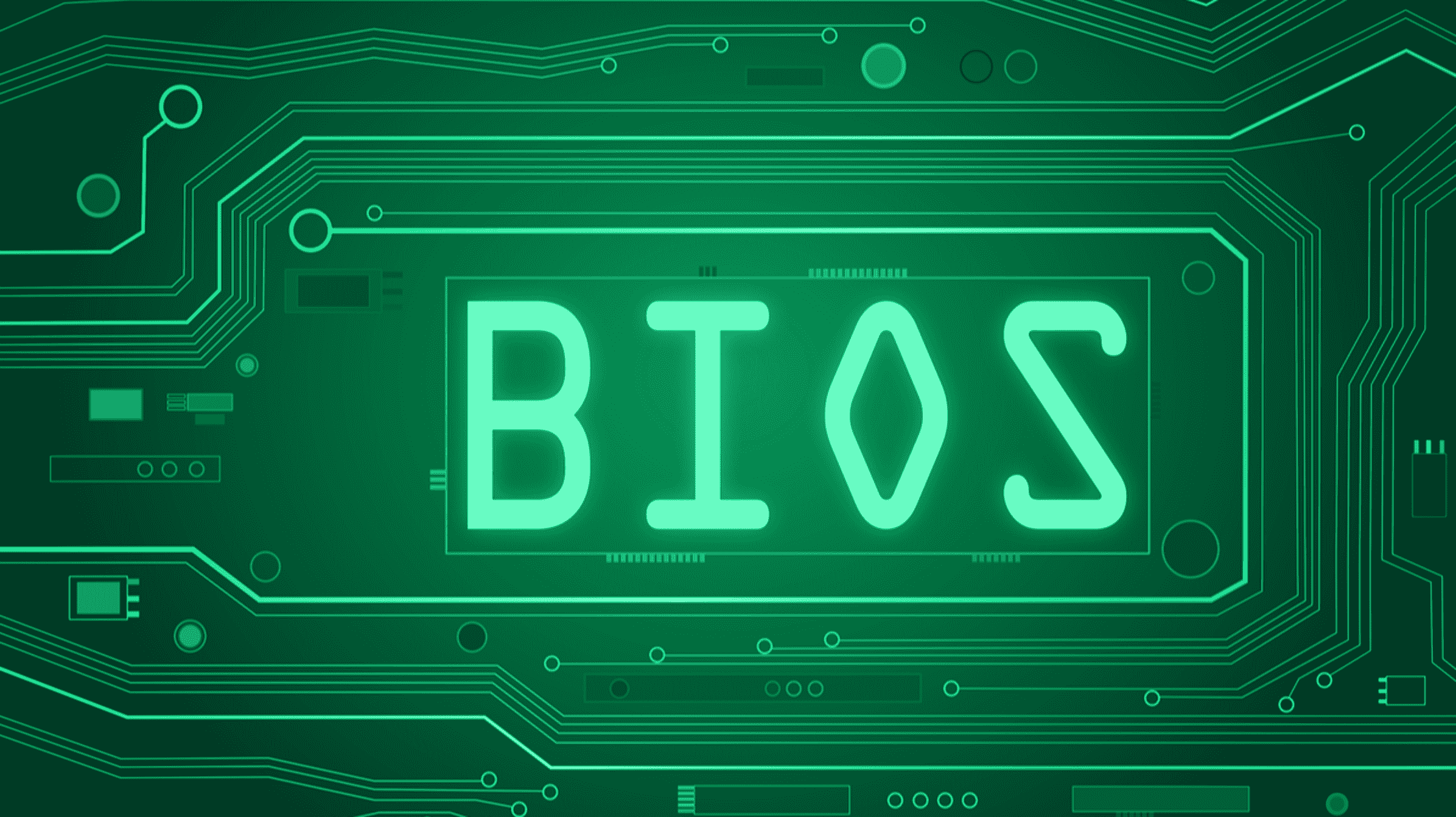Votre ordinateur stocke des paramètres de bas niveau tels que l’heure système et les paramètres matériels dans son CMOS. Ces paramètres sont configurés dans le menu de configuration BIOS ou UEFI. Si vous rencontrez un problème de compatibilité matérielle ou un autre problème, vous pouvez essayer d’effacer le CMOS.
L’effacement du CMOS réinitialise vos paramètres BIOS ou UEFI à leur état d’usine par défaut. Dans la plupart des cas, vous pouvez effacer le CMOS depuis le menu du BIOS ou en appuyant sur le bouton CMOS à l’arrière. Dans certains cas, vous devrez peut-être ouvrir le boîtier de votre ordinateur.
Utilisez le menu BIOS ou UEFI
Le moyen le plus simple d’effacer le CMOS consiste à utiliser le menu de configuration du BIOS ou de l’UEFI de votre ordinateur. Pour accéder au menu de configuration, redémarrez votre ordinateur et appuyez sur la touche qui apparaît sur votre écran – souvent Suppr ou F2 – pour accéder au menu de configuration.
EN RELATION: Qu’est-ce que l’UEFI et en quoi est-il différent du BIOS ?
Si vous ne voyez pas de clé s’afficher sur votre écran, consultez le manuel de votre ordinateur. Différents ordinateurs utilisent des clés différentes. (Si vous avez construit votre propre ordinateur, consultez plutôt le manuel de votre carte mère.)

Si vous utilisez Windows 8, Windows 10 ou Windows 11, vous pouvez probablement accéder au BIOS ou à l’UEFI à partir de Windows lui-même.
Dans le BIOS, recherchez l’option de réinitialisation. Il peut s’appeler « Réinitialiser par défaut », « Charger les paramètres d’usine par défaut », « Effacer les paramètres du BIOS », « Charger les paramètres de configuration par défaut » ou quelque chose de similaire.
Sélectionnez-le avec les touches fléchées, appuyez sur Entrée et confirmez l’opération. Si vous utilisez un ordinateur avec un UEFI au lieu d’un BIOS, vous pourrez probablement utiliser votre souris.
Votre BIOS ou UEFI utilisera désormais ses paramètres par défaut – si vous avez modifié des paramètres dans le passé, vous devrez les modifier à nouveau.

Appuyez sur le bouton Clear CMOS
Les cartes mères plus récentes, en particulier celles plus chères conçues pour les passionnés, auront souvent un bouton spécial qui effacera le CMOS.
Le bouton peut être situé à l’arrière de la carte mère, près de tous les ports, ou sur la carte mère elle-même, à l’intérieur du boîtier. Le manuel fourni avec votre ordinateur ou votre carte mère vous indiquera précisément où le trouver.
Noter: Ne confondez pas le bouton d’effacement CMOS avec un bouton BIOS. Les boutons du BIOS vous permettent de flasher le BIOS sans qu’un processeur soit installé sur la carte mère, de revenir à une version précédente du BIOS si une mise à jour du BIOS a mal tourné, ou les deux.
Une fois que vous avez localisé le bouton d’effacement CMOS, appuyez dessus pendant environ 10 secondes. Vous aurez peut-être besoin d’un trombone pour cela – les boutons d’effacement CMOS près des ports à l’arrière sont généralement encastrés afin qu’ils ne soient pas accidentellement poussés.

Les boutons CMOS situés sur la carte mère sont généralement assez clairement marqués et ne sont généralement pas encastrés. Vous devrez toujours le maintenir enfoncé pendant quelques secondes pour déclencher une réinitialisation.

Utilisez le cavalier de carte mère CLEAR CMOS
De nombreuses cartes mères contiennent un cavalier qui peut être utilisé pour effacer les paramètres CMOS si votre BIOS n’est pas accessible. Ceci est particulièrement utile si le BIOS est protégé par un mot de passe et que vous ne connaissez pas le mot de passe, ou si vous avez apporté des modifications qui vous empêchent d’accéder normalement au BIOS.
L’emplacement exact du cavalier peut être trouvé dans le manuel de la carte mère (ou de l’ordinateur). Vous devriez consulter le manuel pour des instructions plus détaillées si vous souhaitez utiliser le cavalier de la carte mère.
Cependant, le processus de base est assez similaire sur tous les ordinateurs. Basculez l’interrupteur d’alimentation de l’ordinateur en position d’arrêt pour vous assurer qu’il ne reçoit aucune alimentation. Ouvrez le boîtier de l’ordinateur et localisez le cavalier nommé quelque chose comme CLEAR CMOS, CLEAR, CLR CMOS, PASSWORD ou CLR PWD – il sera souvent près de la batterie CMOS mentionnée ci-dessous.
Pointe: Le cavalier d’effacement CMOS a presque toujours trois broches.
Assurez-vous d’être relié à la terre afin de ne pas endommager votre carte mère avec de l’électricité statique avant de la toucher. Réglez le cavalier sur la position « clair », allumez votre ordinateur, éteignez-le à nouveau, réglez le cavalier sur la position d’origine – et vous avez terminé.

Réinstallez la batterie CMOS
Si votre carte mère n’a pas de cavalier ou de bouton CLEAR CMOS, vous pouvez souvent effacer ses paramètres CMOS en retirant la batterie CMOS et en la remplaçant. La batterie CMOS fournit l’énergie utilisée pour enregistrer les paramètres du BIOS – c’est ainsi que votre ordinateur sait combien de temps s’est écoulé même lorsqu’il a été éteint pendant un certain temps – donc le retrait de la batterie supprimera la source d’alimentation et effacera les paramètres.
Noter: Toutes les cartes mères ne disposent pas de batteries CMOS amovibles. Si la batterie ne se détache pas, ne forcez pas.
Tout d’abord, assurez-vous que l’ordinateur est éteint et que vous êtes relié à la terre afin de ne pas endommager la carte mère avec de l’électricité statique. Localisez la batterie ronde, plate et argentée sur la carte mère et retirez-la soigneusement. Attendez cinq minutes avant de remettre la batterie en place.

L’effacement du CMOS doit toujours être effectué pour une raison, comme le dépannage d’un problème informatique ou l’effacement d’un mot de passe BIOS oublié. Il n’y a aucune raison d’effacer votre CMOS si tout fonctionne correctement.